3 f3 nouveau traitement, Nouveau traitement, Nouveau traitement (par – ARAG Navigator LT Manuel d'utilisation
Page 38
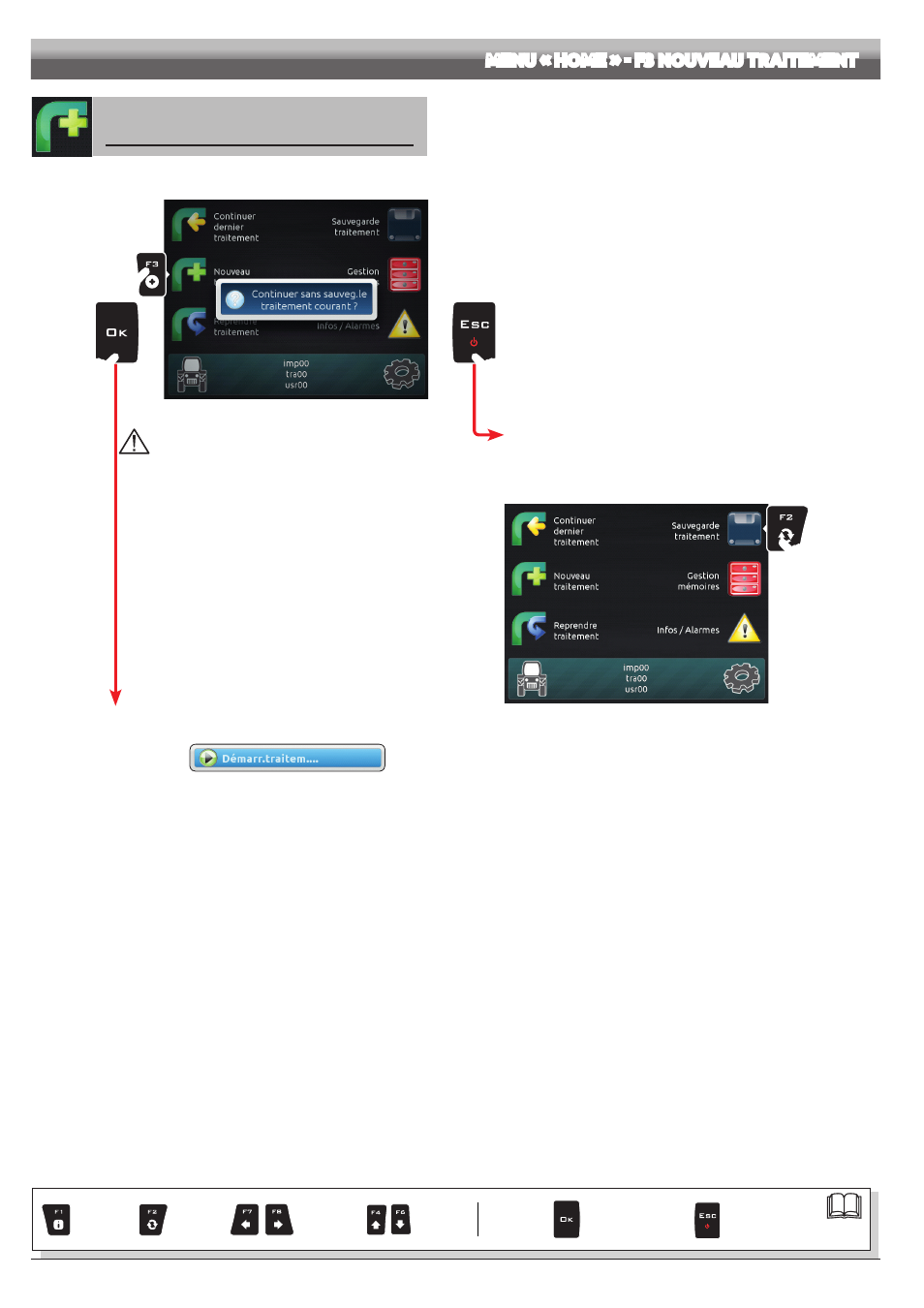
38
SI DANS CETTE PHASE VOUS CHOISISSEZ DE
CONTINUER SANS SAUVEGARDER (
2A
), TOUTES LES
DONNÉES DU TRAITEMENT EN COURS SERONT
PERDUES.
2B La touche
ESC
interrompt le début d'un nouveau traitement.
3B Sauvegardez le traitement précédent au moyen de la fonction
Sauvegarde traitement
(par. 12.2).
Maintenant, repartez du point
1 pour commencer le nouveau traitement et
passez directement au
2A.
3B
Fig. 134
2A La touche
OK
fait passer à la page-écran de début traitement sans sauvegarder le traitement. Appuyez sur
OK
pour passer au guidage.
Fig. 135
12.3
F3
Nouveau traitement
Commence un nouveau traitement.
1 Appuyez sur
F3
pour commencer un nouveau traitement. S'il n'a pas été déjà sauvegardé, Navigator demande de sauvegarder le traitement en cours (Fig. 133).
Appuyez sur
OK
pour continuer sans sauvegarder (
2A) ou sur
ESC
pour interrompre la procédure et passer à la sauvegarde (
2B).
2b
2a
1
Fig. 133
MENU « HOME » - F3 NOUVEAU TRAITEMENT
Par.
Quitte la fonction
ou la modification
de la donnée
Valide l'accès
ou la modification de
la donnée
Défilement
(GCHE /
DRTE
Efface le
caractère
sélectionné
Incrément /
décrément
des données
Défilement
(EN HAUT /
EN BAS)
Saisit le
caractère
sélectionné